Bracketing
(Μόνο στις Λειτουργίες P, S, A και M)
Το bracketing μεταβάλλει αυτόματα την έκθεση, το επίπεδο φλας, το Ενεργό D-Lighting (Active D-Lighting (ADL)) ή την ισορροπία λευκού ελαφρώς σε κάθε λήψη, «κάνοντας bracketing» στην τρέχουσα τιμή. Διαλέξτε αυτή τη ρύθμιση σε περιπτώσεις που είναι δύσκολο να κάνετε τις σωστές ρυθμίσεις και δεν υπάρχει χρόνος για έλεγχο των αποτελεσμάτων και προσαρμογή των ρυθμίσεων σε κάθε λήψη, ή για να πειραματιστείτε με διαφορετικές ρυθμίσεις για το ίδιο θέμα.
Το bracketing ρυθμίζεται με τη χρήση της επιλογής Ορισμός αυτόμ. bracketing στο μενού λήψης φωτογραφιών, η οποία περιέχει τις ακόλουθες επιλογές:
- Βracketing AE & φλας: Η φωτογραφική μηχανή αλλάζει την έκθεση και το επίπεδο του φωτισμού φλας σε μια σειρά φωτογραφιών (0 Bracketing Έκθεσης και Φλας). Έχετε υπόψη ότι το bracketing φλας είναι διαθέσιμο μόνο στο i-TTL και, όπου υποστηρίζεται το αυτόματο διάφραγμα, (qA) στις λειτουργίες ελέγχου φλας μόνο (0 Λειτουργία Ελέγχου Φλας).
- AE bracketing: Η φωτογραφική μηχανή αλλάζει την έκθεση σε μια σειρά φωτογραφιών.
- Bracketing φλας: Η φωτογραφική μηχανή αλλάζει το επίπεδο φωτισμού φλας σε μια σειρά φωτογραφιών.
- WB bracketing: Η φωτογραφική μηχανή δημιουργεί πολλαπλά αντίγραφα κάθε φωτογραφίας, κάθε ένα από τα οποία έχει διαφορετική ισορροπία λευκού (0 Bracketing Ισορροπίας Λευκού).
- ADL bracketing: Η φωτογραφική μηχανή αλλάζει το Ενεργό D-Lighting σε μια σειρά φωτογραφιών (0 ADL Bracketing).
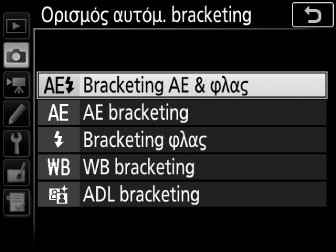
Bracketing Έκθεσης και Φλας
Μεταβάλετε την έκθεση ή/και το επίπεδο του φλας σε μια σειρά φωτογραφιών.

Τροποποίηση έκθεσης κατά: 0 EV

Τροποποίηση έκθεσης κατά: –1 EV

Τροποποίηση έκθεσης κατά: +1 EV
-
Διαλέξτε τον αριθμό λήψεων.
Πατώντας το κουμπί BKT, περιστρέψτε τον κύριο επιλογέα εντολών για να επιλέξετε τον αριθμό λήψεων στην ακολουθία bracketing.
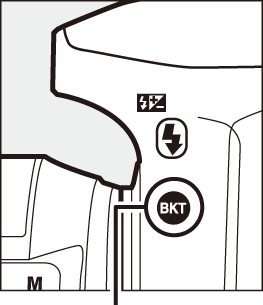
Κουμπί BKT
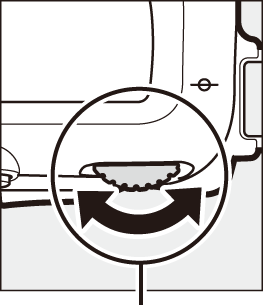
Κύριος επιλογέας εντολών
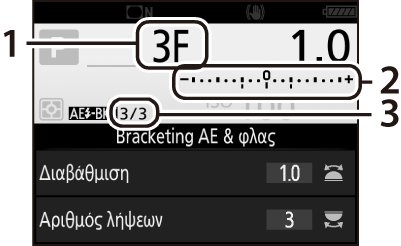
1 Αριθμός λήψεων 2 Ένδειξη bracketing έκθεσης και φλας 3 Λήψεις που απομένουν/Αριθμός λήψεων Σε ρυθμίσεις διαφορετικές από το μηδέν, ένα εικονίδιο M εμφανίζεται στον πίνακα ελέγχου. Το D εμφανίζεται στο σκόπευτρο, ενώ η οθόνη πληροφοριών παρέχει μια ένδειξη bracketing και ένα εικονίδιο που δείχνει τον τύπο του bracketing: v (bracketing έκθεσης και φλας), w (μόνο bracketing έκθεσης) ή x (μόνο bracketing φλας).
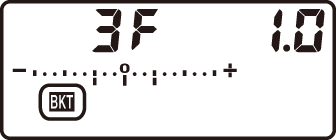

-
Επιλέξτε μία διαβάθμιση έκθεσης.
Πατώντας το κουμπί BKT, περιστρέψτε τον υπο-επιλογέα εντολών για να επιλέξετε τη διαβάθμιση έκθεσης.
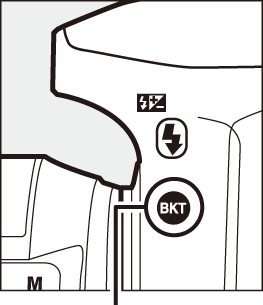
Κουμπί BKT

Υπο-επιλογέας εντολών

Διαβάθμιση έκθεσης
Στις προεπιλεγμένες ρυθμίσεις, το μέγεθος της διαβάθμισης μπορεί να επιλεγεί μεταξύ των 0,3 (1/3), 0,7 (2/3), 1, 2 και 3 EV. Παρακάτω παρατίθενται τα προγράμματα bracketing με διαβάθμιση 0,3 (1/3) EV.
Οθόνη πληροφοριών Αρ. λήψ. Σειρά bracketing (EV) 


0 0 


3 0/+0,3/+0,7 


3 0/-0,7/-0,3 


2 0/+0,3 


2 0/-0,3 


3 0/-0,3/+0,3 


5 0/–0,7/–0,3/+0,3/+0,7 


7 0/–1,0/–0,7/–0,3/+0,3/+0,7/+1,0 


9 0/–1,3/–1,0/–0,7/–0,3/+0,3/+0,7/+1,0/+1,3 Λάβετε υπόψη ότι για τις διαβαθμίσεις έκθεσης 2 EV ή μεγαλύτερες, ο μέγιστος αριθμός λήψεων είναι 5. Αν στο Βήμα 1, επιλέχθηκε υψηλότερη τιμή, ο αριθμός των λήψεων θα ρυθμιστεί αυτόματα σε 5.
-
Καδράρετε, εστιάστε και τραβήξτε τη φωτογραφία.
Η φωτογραφική μηχανή θα μεταβάλλει την έκθεση ή/και το επίπεδο φλας σε κάθε λήψη, σύμφωνα με το επιλεγμένο πρόγραμμα bracketing. Οι τροποποιήσεις στην έκθεση προστίθενται στις τροποποιήσεις που έγιναν με την αντιστάθμιση έκθεσης (0 Αντιστάθμιση Έκθεσης).
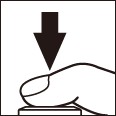
Μία ένδειξη προόδου bracketing εμφανίζεται ενώ το bracketing είναι σε ισχύ. Ένα στοιχείο θα εξαφανίζεται από την ένδειξη μετά από κάθε λήψη.
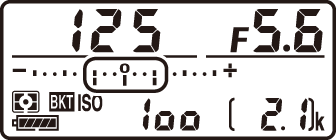
Αρ. λήψεων: 3 – διαβάθμιση: 0,7

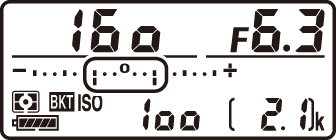
Ένδειξη μετά από την πρώτη λήψη
Ζωντανή Προβολή
Στη ζωντανή προβολή, οι ρυθμίσεις bracketing εμφανίζονται στην οθόνη.
Πρόσθετες Πληροφορίες
Για πληροφορίες σχετικά με:
- Επιλογή του μεγέθους διαβάθμισης, δείτε A > Προσαρμοσμένη Ρύθμιση b2 (Βήμ. EV ελέγχου έκθεσης, 0 Βήμ. EV ελέγχου έκθεσης).
- Επιλογή της σειράς εκτέλεσης του bracketing, δείτε A > Προσαρμοσμένη Ρύθμιση e5 (Σειρά bracketing, 0 Σειρά bracketing).
- Επιλογή της λειτουργίας του κουμπιού BKT, δείτε A > Προσαρμοσμένη Ρύθμιση f1 (Προσαρμ. εκχώρ. ελέγχου) > Κουμπί BKT + y (0 Προσαρμ. εκχώρ. ελέγχου).
Ακύρωση του Bracketing
Για ακύρωση του bracketing, πατήστε το κουμπί BKT και περιστρέψτε τον κύριο επιλογέα εντολών μέχρι να μη παραμένει καμία λήψη στην ακολουθία bracketing και οι ενδείξεις bracketing στον πίνακα ελέγχου και στο σκόπευτρο να έχουν σβήσει. Στην επόμενη ενεργοποίηση του bracketing, θα γίνει επαναφορά του τελευταίου προγράμματος σε ισχύ. Το bracketing μπορεί επίσης να ακυρωθεί εκτελώντας επαναφορά ρυθμίσεων με δύο κουμπιά (0 Επαναφορά Ρυθμίσεων με Δύο Κουμπιά: Επαναφορά Προεπιλεγμένων Ρυθμίσεων), αν και σε αυτήν την περίπτωση δεν θα εκτελεστεί επαναφορά του προγράμματος bracketing κατά την επόμενη ενεργοποίηση του bracketing.
Μηδέν Λήψεις
Η οθόνη ζωντανής προβολής δείχνει «–/–» όταν δεν έχει απομείνει καμία λήψη στην ακολουθία bracketing.
Bracketing Έκθεσης και Φλας
Στις λειτουργίες συνεχών λήψεων (0 Επιλογή μίας Λειτουργίας Λήψης), η λήψη θα κάνει παύση όταν συμπληρωθεί ο αριθμός των λήψεων που έχουν οριστεί από το πρόγραμμα bracketing. Η λήψη θα συνεχιστεί την επόμενη φορά που θα πατηθεί το κουμπί λήψης.
Εάν γεμίσει η κάρτα μνήμης πριν από τη λήψη όλων των φωτογραφιών της ακολουθίας, η λήψη μπορεί να συνεχιστεί από την επόμενη λήψη της ακολουθίας, αφού αντικατασταθεί η κάρτα μνήμης ή διαγραφούν φωτογραφίες για να δημιουργηθεί χώρος στην κάρτα μνήμης. Εάν η φωτογραφική μηχανή απενεργοποιηθεί πριν συμπληρωθεί ο αριθμός λήψεων της ακολουθίας, το bracketing θα συνεχιστεί από την επόμενη λήψη της ακολουθίας όταν ενεργοποιηθεί η φωτογραφική μηχανή.
Bracketing Έκθεσης
Η φωτογραφική μηχανή τροποποιεί την έκθεση μεταβάλλοντας την ταχύτητα κλείστρου και το διάφραγμα (λειτουργία P), το διάφραγμα (λειτουργία S), ή την ταχύτητα κλείστρου (λειτουργίες A και M). Αν έχει επιλεχθεί Ενεργοποίηση για Ρυθμίσεις ευαισθησίας ISO > Αυτόμ. έλεγχ. ευαισθ. ISO (0 Αυτόματος Έλεγχος Ευαισθησίας ISO) στις λειτουργίες P, S και A, η φωτογραφική μηχανή θα μεταβάλλει αυτόματα την ευαισθησία ISO για βέλτιστη έκθεση όταν τα όρια του συστήματος έκθεσης της μηχανής ξεπεραστούν. Στη λειτουργία M, η φωτογραφική μηχανή θα χρησιμοποιήσει πρώτα τον αυτόματο έλεγχο ευαισθησίας ISO για να φέρει την έκθεση όσο το δυνατόν πιο κοντά στη βέλτιστη, κι έπειτα θα ταξινομήσει αυτή την έκθεση μεταβάλλοντας την ταχύτητα κλείστρου.
Bracketing Ισορροπίας Λευκού
Η φωτογραφική μηχανή δημιουργεί πολλαπλά αντίγραφα κάθε φωτογραφίας, κάθε ένα από τα οποία έχει διαφορετική ισορροπία λευκού.
-
Διαλέξτε τον αριθμό λήψεων.
Πατώντας το κουμπί BKT, περιστρέψτε τον κύριο επιλογέα εντολών για να επιλέξετε τον αριθμό λήψεων στην ακολουθία bracketing.
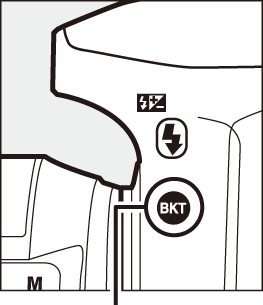
Κουμπί BKT
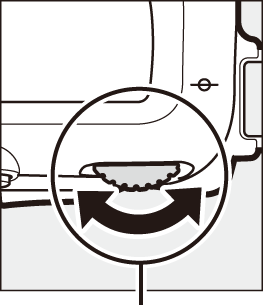
Κύριος επιλογέας εντολών
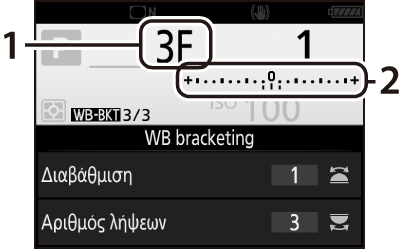
1 Αριθμός λήψεων 2 Ένδειξη WB bracketing Σε ρυθμίσεις διαφορετικές από το μηδέν, τα M και D εμφανίζονται αντίστοιχα στον πίνακα ελέγχου και στο σκόπευτρο. Ένα εικονίδιο y και μία ένδειξη bracketing εμφανίζονται στην οθόνη πληροφοριών.
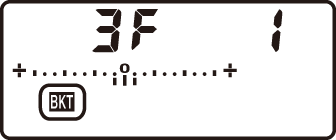

-
Επιλέξτε μία προσαύξηση ισορροπίας λευκού.
Πατώντας το κουμπί BKT, περιστρέψτε τον υπο-επιλογέα εντολών για να διαλέξετε τη ρύθμιση ισορροπίας λευκού. Κάθε διαβάθμιση ισούται περίπου με 5 τιμές mired.
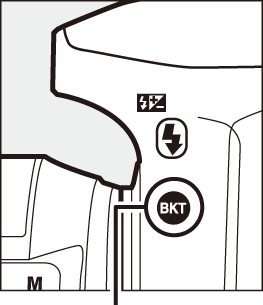
Κουμπί BKT

Υπο-επιλογέας εντολών
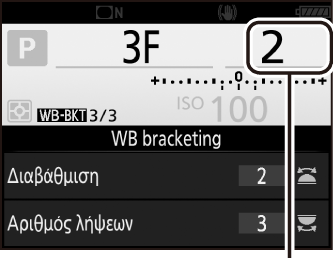
Προσαύξηση ισορροπίας λευκού
Διαλέξτε μεταξύ των διαβαθμίσεων 1 (5 mired), 2 (10 τιμές mired) ή 3 (15 τιμές mired). Οι υψηλότερες τιμές B αντιστοιχούν σε αυξημένες ποσότητες μπλε, οι υψηλότερες τιμές A σε αυξημένες ποσότητες κεχριμπαρένιου (0 Βελτιστοποίηση της Ισορροπίας Λευκού). Τα προγράμματα bracketing με διαβάθμιση 1 παρατίθενται παρακάτω.
Οθόνη πληροφοριών Αρ. λήψ. Προσαύξηση ισορροπίας λευκού Σειρά bracketing 


2 1 B 0 / 1 B 


2 1 Α 0 / 1 A 


3 1 A, 1 B 0 / 1 A / 1 B -
Καδράρετε μία φωτογραφία, εστιάστε και τραβήξτε τη.
Κάθε φωτογραφία θα υφίσταται επεξεργασία για τη δημιουργία του αριθμού αντιγράφων που καθορίζεται από το πρόγραμμα bracketing και κάθε αντίγραφο θα έχει διαφορετική ισορροπία λευκού. Τροποποιήσεις της ισορροπίας λευκού προστίθενται στις προσαρμογές ισορροπίας λευκού που δημιουργήθηκαν μέσω της βελτιστοποίησης της ισορροπίας λευκού.
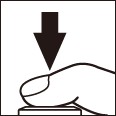
Εάν ο αριθμός λήψεων στο πρόγραμμα bracketing είναι μεγαλύτερος από τον αριθμό των στάσεων που απομένουν, θα αρχίσει να αναβοσβήνει το n στον πίνακα ελέγχου, στο σκόπευτρο θα εμφανιστεί ένα εικονίδιο j που να αναβοσβήνει, και η λήψη θα απενεργοποιηθεί. Η λήψη μπορεί να ξεκινήσει όταν τοποθετηθεί νέα κάρτα μνήμης.
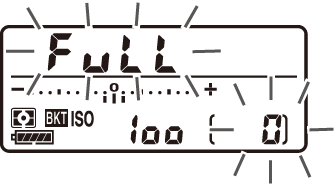
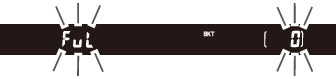
Ακύρωση του Bracketing
Για ακύρωση του bracketing, πατήστε το κουμπί BKT και περιστρέψτε τον κύριο επιλογέα εντολών μέχρι να μη παραμένει καμία λήψη στην ακολουθία bracketing και οι ενδείξεις bracketing στον πίνακα ελέγχου και στο σκόπευτρο να έχουν σβήσει. Στην επόμενη ενεργοποίηση του bracketing, θα γίνει επαναφορά του τελευταίου προγράμματος σε ισχύ. Το bracketing μπορεί επίσης να ακυρωθεί εκτελώντας επαναφορά ρυθμίσεων με δύο κουμπιά (0 Επαναφορά Ρυθμίσεων με Δύο Κουμπιά: Επαναφορά Προεπιλεγμένων Ρυθμίσεων), αν και σε αυτήν την περίπτωση δεν θα εκτελεστεί επαναφορά του προγράμματος bracketing κατά την επόμενη ενεργοποίηση του bracketing.
Ζωντανή Προβολή
Στη ζωντανή προβολή, οι ρυθμίσεις bracketing εμφανίζονται στην οθόνη.
Μηδέν Λήψεις
Η οθόνη ζωντανής προβολής δείχνει «–/–» όταν δεν έχει απομείνει καμία λήψη στην ακολουθία bracketing.
Bracketing Ισορροπίας Λευκού
Το bracketing ισορροπίας λευκού δεν είναι διαθέσιμο σε ποιότητα εικόνας NEF (RAW). Η ενεργοποίηση της επιλογής NEF (RAW) ή NEF (RAW) + JPEG ακυρώνει το bracketing ισορροπίας λευκού.
Το bracketing ισορροπίας λευκού επηρεάζει μόνο τη θερμοκρασία χρώματος (ο άξονας κεχριμπαρένιου-μπλε στην οθόνη βελτιστοποίησης ισορροπίας λευκού, 0 Βελτιστοποίηση της Ισορροπίας Λευκού). Δεν γίνονται προσαρμογές στον πράσινο-πορφυρό άξονα.
Στην λειτουργία χρονομέτρη αυτοφωτογράφισης (0 Λειτουργία Χρονομέτρη Αυτοφωτογράφισης (E)), δημιουργείται ο αριθμός αντιγράφων που καθορίστηκε στο πρόγραμμα ισορροπίας λευκού με κάθε λήψη, ανεξάρτητα από την επιλογή που έχει ενεργοποιηθεί για την Προσαρμοσμένη Ρύθμιση c3 (Χρονομέτρης αυτοφωτογρ.) > Αριθμός λήψεων (0 Χρονομέτρης αυτοφωτογρ.).
Εάν η φωτογραφική μηχανή είναι απενεργοποιημένη τη στιγμή που η λάμπα πρόσβασης κάρτας μνήμης είναι αναμμένη, η φωτογραφική μηχανή θα απενεργοποιηθεί μόνο μετά την εγγραφή όλων των φωτογραφιών της ακολουθίας.
ADL Bracketing
Η φωτογραφική μηχανή μεταβάλλει το Ενεργό D-Lighting σε μια σειρά εκθέσεων.
-
Διαλέξτε τον αριθμό λήψεων.
Πατώντας το κουμπί BKT, περιστρέψτε τον κύριο επιλογέα εντολών για να επιλέξετε τον αριθμό λήψεων στην ακολουθία bracketing.
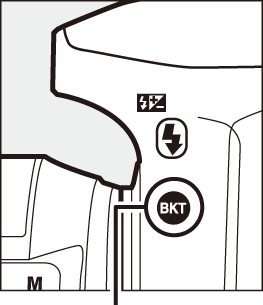
Κουμπί BKT
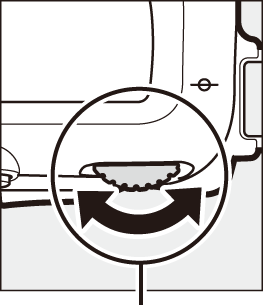
Κύριος επιλογέας εντολών
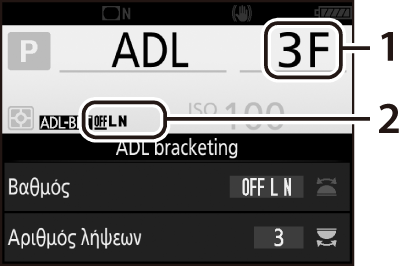
1 Αριθμός λήψεων 2 Ποσότητα ADL bracketing Σε ρυθμίσεις διαφορετικές από το μηδέν, τα M και D εμφανίζονται αντίστοιχα στον πίνακα ελέγχου και στο σκόπευτρο. Ένα εικονίδιο z και η ποσότητα bracketing εμφανίζονται στην οθόνη πληροφοριών.
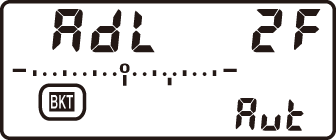

Διαλέξτε δύο λήψεις για τη λήψη μίας φωτογραφίας με απενεργοποιημένο το Ενεργό D-Lighting και ακόμη μίας σε μία επιλεγμένη τιμή. Διαλέξτε τρεις έως πέντε λήψεις για να τραβήξετε μια σειρά φωτογραφιών με το Ενεργό D-Lighting ρυθμισμένο σε Απενεργοποίηση, Χαμηλό και Κανονικό (τρεις λήψεις), Απενεργοποίηση, Χαμηλό, Κανονικό και Υψηλό (τέσσερις λήψεις), ή Απενεργοποίηση, Χαμηλό, Κανονικό, Υψηλό και Πολύ υψηλό (πέντε λήψεις). Εάν διαλέξετε περισσότερες από δύο λήψεις, προχωρήστε στο Βήμα 3.
-
Επιλέξτε το Ενεργό D-Lighting.
Πατώντας το κουμπί BKT, περιστρέψτε τον υπο-επιλογέα εντολών για να επιλέξετε το Ενεργό D-Lighting.
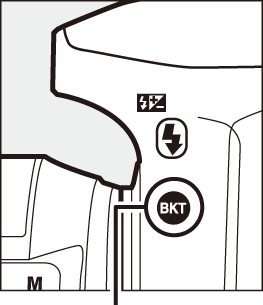
Κουμπί BKT

Υπο-επιλογέας εντολών
Το Ενεργό D-Lighting εμφανίζεται στην οθόνη πληροφοριών και στον πίνακα ελέγχου.
Ενεργό D-Lighting Οθόνη πληροφοριών Ένδειξη πίνακα ελέγχου Y Αυτόματα 
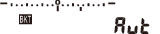
R Χαμηλός 
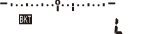
Q Κανονικό 
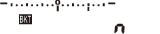
P Υψηλό 
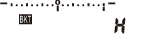
Z Πολύ υψηλό 
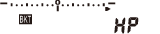
-
Καδράρετε μία φωτογραφία, εστιάστε και τραβήξτε τη.
Η φωτογραφική μηχανή θα μεταβάλλει το Ενεργό D-Lighting σε κάθε φωτογραφία, σύμφωνα με το επιλεγμένο πρόγραμμα bracketing. Μία ένδειξη προόδου bracketing εμφανίζεται ενώ το bracketing είναι σε ισχύ. Ένα στοιχείο θα εξαφανίζεται από την ένδειξη μετά από κάθε λήψη.
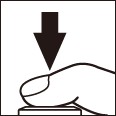
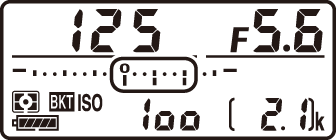
Αρ. λήψεων: 3

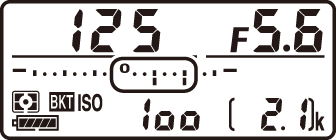
Ένδειξη μετά από την πρώτη λήψη
Ζωντανή Προβολή
Στη ζωντανή προβολή, οι ρυθμίσεις bracketing εμφανίζονται στην οθόνη.
Ακύρωση του Bracketing
Για ακύρωση του bracketing, πατήστε το κουμπί BKT και περιστρέψτε τον κύριο επιλογέα εντολών μέχρι να μη παραμένει καμία λήψη στην ακολουθία bracketing και οι ενδείξεις bracketing στον πίνακα ελέγχου και στο σκόπευτρο να έχουν σβήσει. Στην επόμενη ενεργοποίηση του bracketing, θα γίνει επαναφορά του τελευταίου προγράμματος σε ισχύ. Το bracketing μπορεί επίσης να ακυρωθεί εκτελώντας επαναφορά ρυθμίσεων με δύο κουμπιά (0 Επαναφορά Ρυθμίσεων με Δύο Κουμπιά: Επαναφορά Προεπιλεγμένων Ρυθμίσεων), αν και σε αυτήν την περίπτωση δεν θα εκτελεστεί επαναφορά του προγράμματος bracketing κατά την επόμενη ενεργοποίηση του bracketing.
Μηδέν Λήψεις
Η οθόνη ζωντανής προβολής δείχνει «–/–» όταν δεν έχει απομείνει καμία λήψη στην ακολουθία bracketing.
ADL Bracketing
Στις λειτουργίες συνεχών λήψεων (0 Επιλογή μίας Λειτουργίας Λήψης), η λήψη θα κάνει παύση όταν συμπληρωθεί ο αριθμός των λήψεων που έχουν οριστεί από το πρόγραμμα bracketing. Η λήψη θα συνεχιστεί την επόμενη φορά που θα πατηθεί το κουμπί λήψης.
Εάν γεμίσει η κάρτα μνήμης πριν από τη λήψη όλων των φωτογραφιών της ακολουθίας, η λήψη μπορεί να συνεχιστεί από την επόμενη λήψη της ακολουθίας, αφού αντικατασταθεί η κάρτα μνήμης ή διαγραφούν φωτογραφίες για να δημιουργηθεί χώρος στην κάρτα μνήμης. Εάν η φωτογραφική μηχανή απενεργοποιηθεί πριν συμπληρωθεί ο αριθμός λήψεων της ακολουθίας, το bracketing θα συνεχιστεί από την επόμενη λήψη της ακολουθίας όταν ενεργοποιηθεί η φωτογραφική μηχανή.
